
时间:2021-02-13 05:54:20 来源:www.win10xitong.com 作者:win10
很多用户在使用win10系统的时候,都遇到了win10中字体模糊的问题,这个问题很典型。要是对于一些才接触win10系统的网友解决这个win10中字体模糊的情况就很困难,那么win10中字体模糊问该怎么办呢?今天小编按照这个步骤就处理好了:1、首先,在Windows 10的2、在"显示设置"的界面下方,点击"高级显示设置"就能够轻松的解决了,马上我们就进入今天的主题,详细说一下win10中字体模糊的解决措施。
具体方法和详细步骤如下:
1.首先,在Windows 10的桌面上点击鼠标右键,选择“显示设置”

2.单击“显示设置”界面底部的“高级显示设置”
3.在“高级显示设置”界面,点击下面的“调整文本和其他项目大小的高级选项”
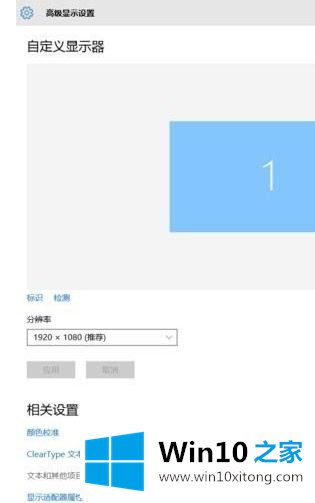
4.然后,单击“更改项目大小”下的“设置自定义缩放级别”
5.这里,选择100%代表正常缩放级别。所以改成100%就好了,不过记得点‘确定’。当您单击“应用”时,计算机将提示您“您必须注销计算机才能应用这些更改”,单击“立即注销”,然后再次进入窗口10。这时程序中模糊的字体就变得清晰了。
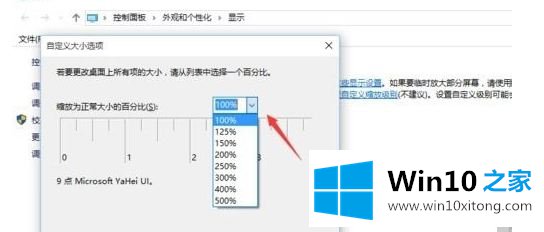
win10中使字体模糊清晰的调整方法是与大家分享。如果你在使用电脑时遇到这样的情况,可以按照边肖的分享来解决。希望这个分享对你有帮助。
好了,小编已经把win10中字体模糊的解决措施全部告诉大家了,如果你还有其他的问题需要小编帮助,可以告诉小编。你对本站的支持,我们非常感谢。